如何使用简码在 WordPress 帖子中添加搜索表单
已发表: 2021-11-24您想在 WordPress 帖子中添加搜索表单吗?
在您的帖子或页面内容中添加搜索表单是鼓励访问者查找更多内容并在您的网站上停留更长时间的好方法。
在本文中,我们将向您展示如何使用 WordPress 搜索短代码在您的帖子和页面中添加搜索表单。
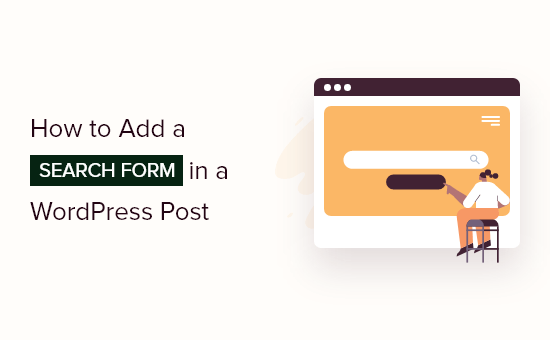
为什么要在您的帖子和页面中添加搜索表单?
如果访问者喜欢阅读您的 WordPress 博客上的帖子,那么他们可能想要阅读更多内容。 在帖子中提供搜索表单将帮助他们找到更多他们感兴趣的内容。
当您让用户轻松地在您的网站上花费更多时间时,您可以增加网页浏览量并降低跳出率。
您的访问者也更有可能加入您的电子邮件列表、发表评论、进行购买并在社交媒体上关注您。
在本教程中,我们将向您展示如何将标准 WordPress 搜索表单添加到您的帖子中。 如果您想添加自定义搜索表单,请参阅我们的分步指南,了解如何创建自定义 WordPress 搜索表单。
我们将向您展示两种在您的帖子中添加搜索表单的方法,第一种是最简单的。 使用下面的链接跳转到您想要使用的方法。
- 方法一:使用插件添加搜索表单
- 方法二:使用代码添加搜索表单
方法一:使用插件添加搜索表单
将搜索表单添加到帖子的最简单方法是使用 SearchWP 插件。 它是 30,000 多个网站使用的 WordPress 的最佳搜索插件。
设置 SearchWP
您需要做的第一件事是安装并激活插件。 有关更多详细信息,请参阅我们关于如何安装 WordPress 插件的分步指南。
激活后,您需要访问设置 » SearchWP页面,然后单击“许可证”菜单选项。
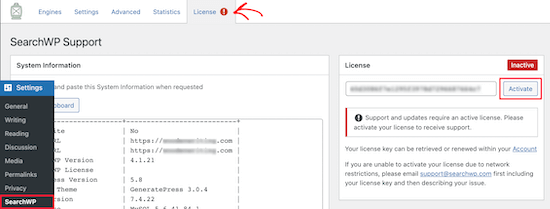
然后,您需要在“许可证”框中输入您的许可证密钥。 您可以在 SearchWP 网站上的帐户中找到此信息。 之后,您应该单击激活按钮。
接下来,您需要单击“引擎”菜单选项。 这会将您带到一个屏幕,您可以在其中选择搜索引擎设置。
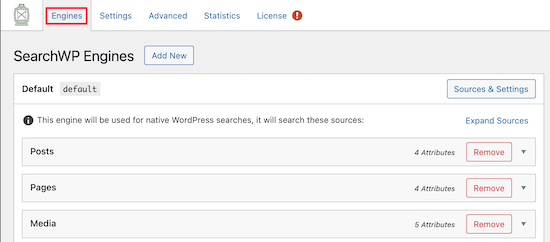
在这里,您需要创建一个站点范围的搜索引擎。 您可以通过点击帖子、页面和媒体下拉菜单来调整您的搜索引擎设置。
每个部分中的属性相关性滑块调整搜索引擎对内容的评价和排名方式。 例如,如果您希望帖子标题高于内容,那么您可以相应地调整滑块。
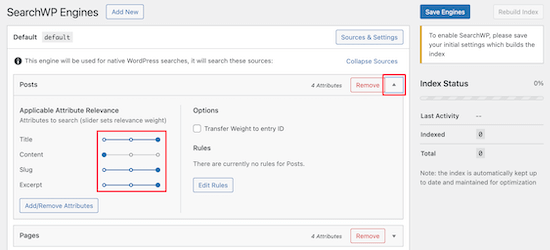
完成调整设置后,请确保单击“保存引擎”按钮以保存默认搜索引擎。
将搜索表单添加到帖子
现在您需要下载 SearchWP 短代码扩展,以轻松将新的自定义帖子搜索表单添加到 WordPress。
您需要访问 SearchWP Shortcodes Extension 网站,然后单击“下载可用许可证”按钮。
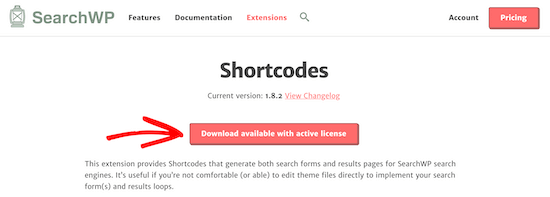
之后,您需要以与上面安装插件相同的方式安装和激活扩展。 现在您可以在帖子中添加搜索表单。
只需编辑帖子并将光标放在要添加搜索表单的位置。 之后,单击加号“添加块”图标以调出块菜单。
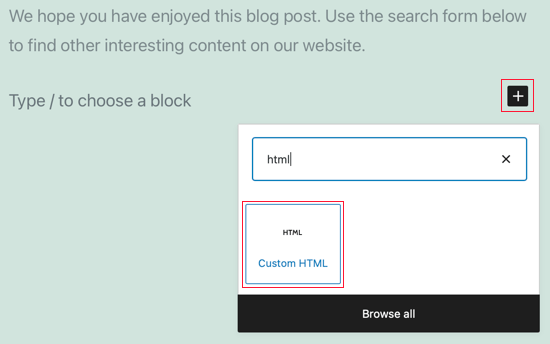
接下来,在搜索框中输入“html”。 然后,选择“自定义 HTML”块。
添加新块后,您可以将以下短代码和 HTML 添加到您的页面。 如果您需要更多帮助,请参阅我们的指南,了解如何在 WordPress 中添加短代码。
[searchwp_search_form] <div class="search-results-wrapper"> [searchwp_search_results] <h2>[searchwp_search_result_link]</h2> [searchwp_search_result_excerpt] [/searchwp_search_results] </div> <div class="no-search-results-found"> [searchwp_search_results_none] No results found, please search again. [/searchwp_search_results_none] </div> <div class="search-results-pagination"> [searchwp_search_results_pagination direction="prev" link_text="Previous"] [searchwp_search_results_pagination direction="next" link_text="Next"] </div>
此代码将向帖子添加一个搜索表单,创建一个显示搜索结果的部分,如有必要,显示无结果消息,并在结果进入多个页面时添加分页。

确保单击“发布”或“更新”以保存您的帖子并使其生效。
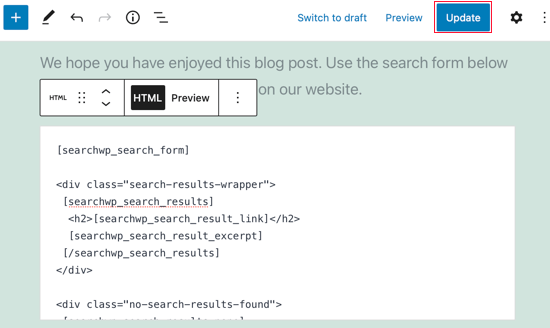
要查看实际的搜索表单,只需查看您的 WordPress 网站上的帖子。 这就是它在我们的运行二十一二十一主题的演示站点上的外观。
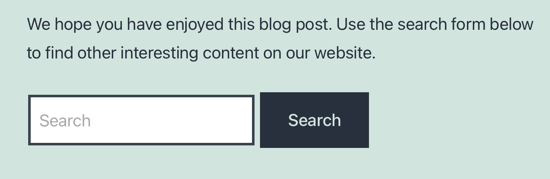
有关自定义搜索的更多提示,请参阅我们的指南,了解如何使用 SearchWP 改进 WordPress 搜索。
方法二:使用代码添加搜索表单
您还可以使用代码片段将搜索表单添加到您的 WordPress 帖子中。 不建议初学者使用此方法,因此如果您对代码不熟悉,则应改用方法1。
在这种方法中,您必须编辑主题的 functions.php 文件。
如果您之前没有编辑过 functions.php 文件,请查看我们的初学者指南,了解如何将网页中的片段粘贴到 WordPress 中。
您所要做的就是打开主题的 functions.php 文件或特定于站点的插件并粘贴以下代码:
add_shortcode('wpbsearch', 'get_search_form');
这是使用 WordPress 主题编辑器将代码段添加到二十一个主题的 functions.php 文件时它在我们的演示网站上的外观。
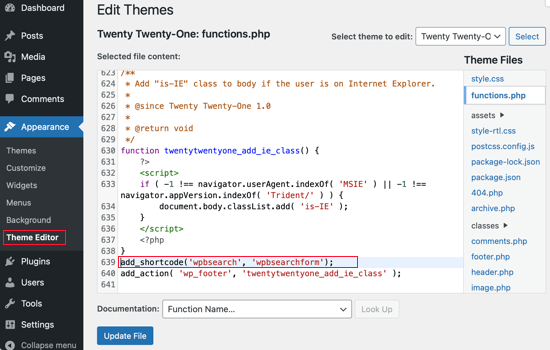
之后,您只需将短代码 [wpbsearch] 添加到您希望搜索表单出现的帖子或页面中。
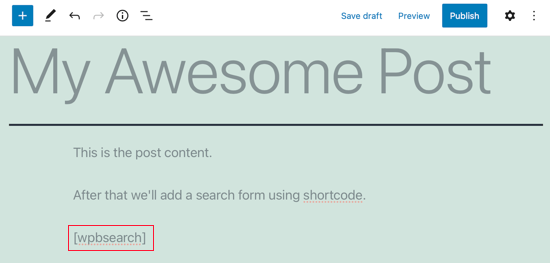
这将显示默认搜索表单。 要查看搜索表单,只需查看您的 WordPress 网站上的帖子。
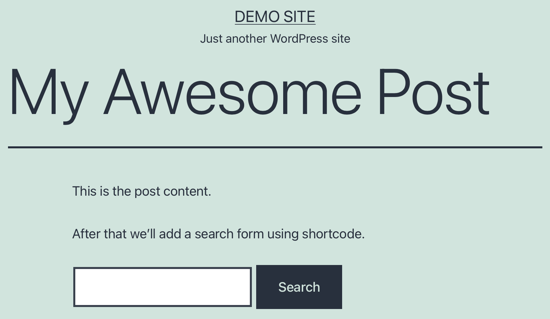
如果您想显示自定义搜索表单,则应使用此代码。
function wpbsearchform( $form ) {
$form = '<form role="search" method="get" id="searchform" action="' . home_url( '/' ) . '" >
<div><label class="screen-reader-text" for="s">' . __('Search for:') . '</label>
<input type="text" value="' . get_search_query() . '" name="s" id="s" />
<input type="submit" id="searchsubmit" value="'. esc_attr__('Search') .'" />
</div>
</form>';
return $form;
}
add_shortcode('wpbsearch', 'wpbsearchform');
随意修改代码以根据需要自定义搜索表单。
我们希望本教程帮助您了解如何使用 WordPress 搜索短代码在您的帖子中添加搜索。
您可能还想了解如何创建免费的企业电子邮件地址,或者查看我们的为什么应该在您的网站上使用 WordPress 的原因列表。
如果您喜欢这篇文章,请订阅我们的 YouTube 频道以获取 WordPress 视频教程。 您也可以在 Twitter 和 Facebook 上找到我们。
